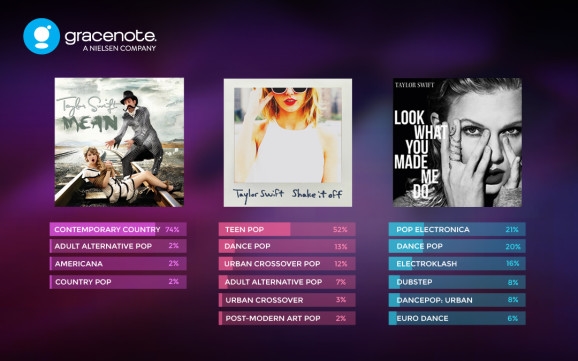જો વિન્ડોઝ 10 ને અપડેટ કરવા અથવા ઇન્સ્ટોલ કર્યા પછી, અને પહેલેથી જ સફળતાપૂર્વક ઇન્સ્ટોલ કરેલી સિસ્ટમને રીબૂટ કર્યા પછી, તમને માઉસ પોઇન્ટર (અથવા સંભવત it તેના વગર) સાથે બ્લેક સ્ક્રીનથી આવકારવામાં આવશે, તો નીચેના લેખમાં હું સિસ્ટમ ફરીથી ઇન્સ્ટોલ કરવાનો આશરો લીધા વિના સમસ્યાને ઠીક કરવાની સંભવિત રીતો વિશે વાત કરીશ.
સમસ્યા સામાન્ય રીતે એનવીડિયા અને એએમડી રેડેઓન ગ્રાફિક્સ કાર્ડ્સના ખામીયુક્ત ડ્રાઇવરોથી સંબંધિત છે, જો કે આ એકમાત્ર કારણ નથી. આ સૂચનાના માળખાની અંદર, અમે તે કેસ (તાજેતરમાં સૌથી સામાન્ય) ધ્યાનમાં લઈશું, જ્યારે, બધા સંકેતો (ધ્વનિઓ, કમ્પ્યુટર ઓપરેશન) દ્વારા વિનિયોગ કરતી વખતે, વિન્ડોઝ 10 બુટ થાય છે, પરંતુ સ્ક્રીન પર કંઇપણ પ્રદર્શિત થતું નથી (સિવાય કે, સંભવત,, માઉસ પોઇન્ટર), તે પણ શક્ય છે વિકલ્પ જ્યારે sleepંઘ અથવા હાઇબરનેશન પછી કાળી સ્ક્રીન દેખાય છે (અથવા ચાલુ કર્યા પછી અને કમ્પ્યુટરને ફરીથી ચાલુ કર્યા પછી). સૂચનોમાં આ સમસ્યા માટેના વધારાના વિકલ્પો વિન્ડોઝ 10 પ્રારંભ થતો નથી, પ્રથમ, સામાન્ય પરિસ્થિતિઓમાં કેટલાક ઝડપી ઉકેલો છે.
- જો તમે છેલ્લી વાર વિન્ડોઝ 10 બંધ કર્યો હતો ત્યારે તમે સંદેશ જોયો હતો પ્રતીક્ષા કરો, કમ્પ્યુટર બંધ કરશો નહીં (અપડેટ્સ ઇન્સ્ટોલ કરવામાં આવી રહ્યા છે), અને જ્યારે તમે ચાલુ કરો ત્યારે તમને બ્લેક સ્ક્રીન દેખાય છે - જરા રાહ જુઓ, કેટલીકવાર અપડેટ્સ ઇન્સ્ટોલ થાય છે, આમાં અડધો કલાક લાગી શકે છે, ખાસ કરીને ધીમી લેપટોપ પર (બીજો સંકેત) હકીકત એ છે કે આ ચોક્કસપણે કેસ છે વિન્ડોઝ મોડ્યુલો ઇન્સ્ટોલર વર્કર દ્વારા થતાં ઉચ્ચ પ્રોસેસર લોડ).
- કેટલાક કેસોમાં, કનેક્ટેડ સેકન્ડ મોનિટર દ્વારા સમસ્યા થઈ શકે છે. આ સ્થિતિમાં, તેને નિષ્ક્રિય કરવાનો પ્રયાસ કરો, અને જો તે કામ કરતું નથી, તો પછી સિસ્ટમમાં આંખોથી જાઓ (રીબૂટ કરવાના વિભાગમાં નીચે વર્ણવેલ), પછી વિન્ડોઝ + પી કી (અંગ્રેજી) દબાવો, એકવાર ડાઉન કી અને એન્ટર દાખલ કરો.
- જો તમને લ screenગિન સ્ક્રીન દેખાય છે, અને લ loginગિન સ્ક્રીન કાળી દેખાય છે, તો પછી નીચેનો વિકલ્પ અજમાવો. લ screenગિન સ્ક્રીન પર, તળિયે જમણી બાજુએ -ન-buttonફ બટનને ક્લિક કરો અને પછી, જ્યારે શિફ્ટ હોલ્ડ કરતી વખતે, "ફરીથી પ્રારંભ કરો" દબાવો. ખુલતા મેનૂમાં, ડાયગ્નોસ્ટિક્સ - એડવાન્સ્ડ વિકલ્પો - સિસ્ટમ રીસ્ટોર પસંદ કરો.
જો તમને કમ્પ્યુટરથી વાયરસ દૂર કર્યા પછી વર્ણવેલ સમસ્યા આવે છે, અને તમને સ્ક્રીન પર માઉસ કર્સર દેખાય છે, તો પછી નીચેની માર્ગદર્શિકા તમને મદદ કરશે: ડેસ્કટોપ લોડ થતું નથી - શું કરવું. બીજો વિકલ્પ છે: જો હાર્ડ ડિસ્ક પર પાર્ટીશનોની રચનાને બદલ્યા પછી અથવા એચડીડીને નુકસાન થયા પછી સમસ્યા દેખાઈ, તો પછી બ્લેક સ્ક્રીન, બુટ લોગો પછી તરત જ, કોઈ અવાજ વિના, સિસ્ટમ સાથે વોલ્યુમની અપ્રાપ્યતા માટેનું નિશાની હોઈ શકે છે. વધુ વાંચો: વિન્ડોઝ 10 માં ઇનએક્સેસિબલ_બૂટ_વાઇડ્સ ભૂલ (બદલાયેલ પાર્ટીશન સ્ટ્રક્ચર પરનો વિભાગ જુઓ, તે ભૂલ હોવા છતાં તમે ભૂલ ટેક્સ્ટને જોતા નથી, આ તમારું કેસ હોઈ શકે છે).
વિન્ડોઝ 10 ને રીબૂટ કરવું
વિન્ડોઝ 10 ને ફરીથી પ્રારંભ કર્યા પછી બ્લેક સ્ક્રીનને ઠીક કરવાની એક કાર્યકારી રીત, દેખીતી રીતે, એએમડી (એટીઆઇ) રેડેન ગ્રાફિક્સ કાર્ડના માલિકો માટે એકદમ કાર્યરત છે - કમ્પ્યુટરને ફરીથી પ્રારંભ કરો, અને પછી વિન્ડોઝ 10 ની ઝડપી શરૂઆતને બંધ કરો.
આને આંખેથી કરવા માટે (બ્લેક સ્ક્રીનથી કમ્પ્યુટર શરૂ કર્યા પછી, બે રીતો વર્ણવવામાં આવશે), બેકસ્પેસ કી ઘણી વખત દબાવો (પાત્રને કા deleteવા માટે ડાબું તીર) - આ લ screenક સ્ક્રીન સેવરને દૂર કરશે અને પાસવર્ડ એન્ટ્રી ફીલ્ડમાંથી કોઈપણ અક્ષરોને દૂર કરશે જો તમે તેઓ આકસ્મિક રીતે ત્યાં પ્રવેશ્યા હતા.
તે પછી, કીબોર્ડ લેઆઉટને સ્વિચ કરો (જો જરૂરી હોય તો, ડિફ defaultલ્ટ રૂપે વિન્ડોઝ 10 સામાન્ય રીતે રશિયન હોય છે, તમે વિંડોઝ કીઝ + સ્પેસબાર સાથે લગભગ બાંયધરીકૃત સ્વિચ કરી શકો છો) અને તમારો એકાઉન્ટ પાસવર્ડ દાખલ કરો. એન્ટર દબાવો અને સિસ્ટમ બુટ થાય તેની રાહ જુઓ.
આગળનું પગલું એ કમ્પ્યુટરને ફરીથી પ્રારંભ કરવું છે. આ કરવા માટે, કીબોર્ડ પર વિંડોઝ કી દબાવો (લોગોની ચાવી) + આર, 5-10 સેકંડ રાહ જુઓ, દાખલ કરો (ફરીથી, જો તમને ડિફ defaultલ્ટ રૂપે રશિયન હોય તો તમારે કીબોર્ડ લેઆઉટને સ્વિચ કરવાની જરૂર પડી શકે છે): શટડાઉન / આર અને એન્ટર દબાવો. થોડીક સેકંડ પછી, ફરીથી એન્ટર દબાવો અને લગભગ એક મિનિટ રાહ જુઓ, કમ્પ્યુટરને ફરીથી પ્રારંભ કરવું પડશે - તે તદ્દન શક્ય છે, આ સમયે તમે સ્ક્રીન પર એક છબી જોશો.
બ્લેક સ્ક્રીન સાથે વિન્ડોઝ 10 ને ફરીથી પ્રારંભ કરવાની બીજી રીત, કમ્પ્યુટર (અથવા કોઈ જગ્યા અથવા કોઈપણ પાત્ર) ચાલુ કર્યા પછી ઘણી વખત બેકસ્પેસ કી દબાવો, પછી ટ thenબ કીને પાંચ વાર દબાવો (આ અમને લ screenક સ્ક્રીન પર onન-offન આઇકોન પર લઈ જશે), એન્ટર દબાવો, પછી ઉપર કી અને ફરીથી દાખલ કરો. તે પછી, કમ્પ્યુટર ફરીથી પ્રારંભ થશે.
જો આમાંથી કોઈપણ વિકલ્પ તમને કમ્પ્યુટરને ફરીથી પ્રારંભ કરવાની મંજૂરી આપતું નથી, તો તમે લાંબા સમય સુધી પાવર બટનને પકડીને કમ્પ્યુટરને બંધ કરવાની ફરજ પાડવા માટે (સંભવિત જોખમી) પ્રયાસ કરી શકો છો. અને પછી તેને ફરીથી ચાલુ કરો.
જો ઉપરના પરિણામ રૂપે, એક છબી સ્ક્રીન પર દેખાય છે, તો તેનો અર્થ એ છે કે તે ઝડપી શરૂઆત પછી વિડિઓ કાર્ડ ડ્રાઇવરોનું isપરેશન છે (જેનો ઉપયોગ વિન્ડોઝ 10 માં ડિફ defaultલ્ટ રૂપે થાય છે) અને પુનરાવર્તન થવાથી ભૂલ અટકાવી શકાય છે.
વિન્ડોઝ 10 ક્વિક લunchન્ચને અક્ષમ કરી રહ્યું છે:
- પ્રારંભ બટન પર જમણું-ક્લિક કરો, નિયંત્રણ પેનલ પસંદ કરો અને તેમાં - પાવર વિકલ્પો.
- ડાબી બાજુએ, "પાવર બટન ક્રિયાઓ" પસંદ કરો.
- ટોચ પર, "સેટિંગ્સ બદલો કે જે હાલમાં ઉપલબ્ધ નથી."
- નીચે સ્ક્રોલ કરો અને "ઝડપી પ્રક્ષેપણને સક્ષમ કરો" ને અનચેક કરો.

તમારા ફેરફારો સાચવો. ભવિષ્યમાં સમસ્યા પુનરાવર્તિત થવી જોઈએ નહીં.
ઇન્ટિગ્રેટેડ વિડિઓનો ઉપયોગ કરવો
જો તમારી પાસે ડિસ્સેટ વિડિઓ કાર્ડથી નહીં, પરંતુ મધરબોર્ડ પર, મોનિટરને કનેક્ટ કરવા માટેનું આઉટપુટ છે, તો કમ્પ્યુટરને બંધ કરવાનો પ્રયાસ કરો, મોનિટરને આ આઉટપુટ સાથે કનેક્ટ કરો અને ફરીથી કમ્પ્યુટર ચાલુ કરો.
ત્યાં એક નોંધપાત્ર તક છે (જો યુઇએફઆઈમાં ઇન્ટિગ્રેટેડ એડેપ્ટર અક્ષમ નથી) કે સ્વિચ કર્યા પછી, તમે સ્ક્રીન પર એક છબી જોશો અને તમે સ્વતંત્ર વિડિઓ કાર્ડના ડ્રાઇવરોને પાછું રોલ કરી શકો છો (ડિવાઇસ મેનેજર દ્વારા), નવી ઇન્સ્ટોલ કરી શકો છો અથવા સિસ્ટમ પુન recoveryપ્રાપ્તિનો ઉપયોગ કરી શકો છો.
વિડિઓ કાર્ડ ડ્રાઇવરોને દૂર કરીને અને ફરીથી ઇન્સ્ટોલ કરી રહ્યાં છે
જો પહેલાની પદ્ધતિ કામ કરી ન હતી, તો તમારે વિંડોઝ 10 માંથી વિડિઓ કાર્ડ ડ્રાઇવર્સને દૂર કરવાનો પ્રયાસ કરવો જોઈએ. તમે આ સલામત મોડ અથવા લો-રિઝોલ્યુશન મોડમાં કરી શકો છો, પરંતુ હું તમને ફક્ત કાળા સ્ક્રીનને જોઈને તેમાં કેવી રીતે પ્રવેશવું તે કહીશ (આના માટેના બે રસ્તા) વિવિધ પરિસ્થિતિઓ).
પ્રથમ વિકલ્પ. લ screenગિન સ્ક્રીન (બ્લેક) પર, બેકસ્પેસને ઘણી વખત દબાવો, પછી 5 વાર ટ Tabબ કરો, એન્ટર દબાવો, પછી એકવાર ઉપર અને શિફ્ટ હોલ્ડ કરીને, ફરીથી દાખલ કરો. લગભગ એક મિનિટ રાહ જુઓ (ડાયગ્નોસ્ટિક્સનું મેનૂ, પુન recoveryપ્રાપ્તિ, સિસ્ટમ રોલબેક લોડ થશે, જે તમે કદાચ જોશો નહીં).
આગળનાં પગલાં:
- ત્રણ વખત નીચે - દાખલ કરો - બે વખત નીચે - દાખલ કરો - બે વખત ડાબી બાજુ.
- BIOS અને MBR વાળા કમ્પ્યુટર્સ માટે - એકવાર ડાઉન થઈ જાય, દાખલ કરો. UEFI વાળા કમ્પ્યુટર્સ માટે - બે વાર ડાઉન - દાખલ કરો. જો તમને ખબર નથી કે તમારી પાસે કઇ વિકલ્પ છે, તો એકવાર "ડાઉન" ક્લિક કરો, અને જો તમે UEFI (BIOS) સેટિંગ્સમાં જાઓ, તો પછી બે-ક્લિક વિકલ્પનો ઉપયોગ કરો.
- ફરીથી એન્ટર દબાવો.

કમ્પ્યુટર રીબૂટ થશે અને તમને વિશિષ્ટ બૂટ વિકલ્પો બતાવશે. નેટવર્ક સપોર્ટ સાથે લો-રિઝોલ્યુશન મોડ અથવા સેફ મોડ પ્રારંભ કરવા માટે સંખ્યાત્મક કીઓ 3 (એફ 3) અથવા 5 (એફ 5) નો ઉપયોગ કરવો. લોડ થયા પછી, તમે કાં તો નિયંત્રણ પેનલમાં સિસ્ટમ પુન recoveryપ્રાપ્તિ શરૂ કરવાનો પ્રયાસ કરી શકો છો, અથવા હાલના વિડિઓ કાર્ડ ડ્રાઇવરોને દૂર કરી શકો છો, તે પછી, વિન્ડોઝ 10 ને સામાન્ય મોડમાં ફરીથી પ્રારંભ કરો (છબી દેખાવી જોઈએ), તેમને ફરીથી ઇન્સ્ટોલ કરો. (જુઓ વિન્ડોઝ 10 માટે એનવીડિયા ડ્રાઇવરો ઇન્સ્ટોલ કરવું - એએમડી રેડેઓન માટે પગલાં લગભગ સમાન હશે)
જો આ પદ્ધતિ કમ્પ્યુટરને બૂટ કરવા માટે કેટલાક કારણોસર કાર્ય કરતી નથી, તો તમે નીચેના વિકલ્પને અજમાવી શકો છો:
- પાસવર્ડ સાથે વિંડોઝ 10 દાખલ કરો (સૂચનોની શરૂઆતમાં વર્ણવ્યા મુજબ)
- વિન + એક્સ કીઓ દબાવો.
- 8 વખત દબાવો, અને પછી એન્ટર દબાવો (આદેશ વાક્ય સંચાલક તરીકે ખુલે છે)
કમાન્ડ પ્રોમ્પ્ટ પર, દાખલ કરો (અંગ્રેજી લેઆઉટ હોવું જોઈએ): બીસીડેડિટ / સેટ {ડિફ{લ્ટ} સેફબૂટ નેટવર્ક અને એન્ટર દબાવો. તે પછી દાખલ કરો શટડાઉન /આર 10-20 સેકંડ પછી (અથવા ધ્વનિ સૂચના પછી) એન્ટર દબાવો - ફરીથી દાખલ કરો અને કમ્પ્યુટર ફરીથી પ્રારંભ થાય ત્યાં સુધી રાહ જુઓ: તે સલામત મોડમાં બુટ થવું જોઈએ, જ્યાં તમે વર્તમાન વિડિઓ કાર્ડ ડ્રાઇવરોને દૂર કરી શકો છો અથવા સિસ્ટમ પુન recoveryપ્રાપ્તિ શરૂ કરી શકો છો. (ભવિષ્યમાં સામાન્ય ડાઉનલોડને પાછું આપવા માટે, એડમિનિસ્ટ્રેટર તરીકે કમાન્ડ લાઇન પરના આદેશનો ઉપયોગ કરો બીસીડેડિટ / ડિલીટવલ્યુ {ડિફ{લ્ટ} સેફબૂટ )
વધારામાં: જો તમારી પાસે વિન્ડોઝ 10 અથવા પુન recoveryપ્રાપ્તિ ડિસ્ક સાથે બૂટેબલ યુએસબી ફ્લેશ ડ્રાઇવ છે, તો તમે તેનો ઉપયોગ કરી શકો છો: વિન્ડોઝ 10 ને પુનર્સ્થાપિત કરો (તમે આત્યંતિક કેસોમાં, પુન recoveryપ્રાપ્તિ પોઇન્ટનો ઉપયોગ કરવાનો પ્રયાસ કરી શકો છો - સિસ્ટમ ફરીથી સેટ કરો).
જો સમસ્યા યથાવત રહે છે અને તે કામ ન કરે તો, લખો (શું, કેવી રીતે અને પછી શું ક્રિયાઓ થઈ અને શું થઈ રહ્યું છે તેની વિગતો સાથે), જોકે હું વચન આપતો નથી કે હું કોઈ નિરાકરણ આપી શકું.